WindowsUpdateエラー80072ee2を修正する方法
公開: 2021-06-12
Windowsがそれ自体を更新するときに、「 WindowsUpdateエラー80072ee2 」が発生する場合があります。 これには、「障害は不明」および「追加情報はありません」を示すメッセージが表示されます。 これは、Windowsデバイスでよくある問題です。 それにもかかわらず、この問題は長い間あなたを悩ませることはありません。 この詳細なガイドを通じて、 WindowsUpdateエラー8072ee2の修正を支援します。
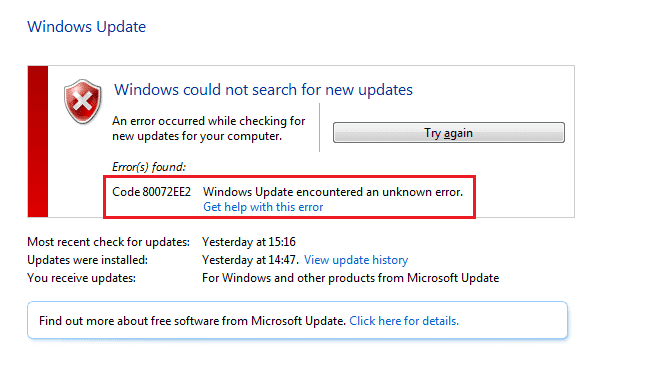
コンテンツ
- Windows10でWindowsUpdateエラーコード80072ee2を修正する方法
- Windows Updateエラー80072ee2が発生するのはなぜですか?
- 予備チェック
- 方法1:WindowsUpdateのトラブルシューティングを実行する
- 方法2:Microsoftの公式ドキュメントを確認する
- 方法3:SFC、DISM、CHKDSKスキャンを実行する
- 方法4:レジストリキーを変更する
- 方法5:ソフトウェア配布フォルダーを削除する
- 方法6:WindowsUpdateモジュールをリセットする
- 方法7:Windows 10PCをリセットする
Windows10でWindowsUpdateエラーコード80072ee2を修正する方法
Windowsを更新すると、オペレーティングシステムが最新のセキュリティ更新プログラムとバグ修正をインストールするのに役立ちます。 したがって、マシンが可能な限り安全に機能することを保証します。 更新プロセスが完了できない場合があります。 これにより、他の問題の解決ではなく、WindowsUpdate関連の問題が発生します。 Windowsサーバーに接続して最新の更新プログラムを入手し、コンピューターが接続できない場合、WindowsUpdateエラー80072ee2メッセージが画面に表示されます。
Windows Updateエラー80072ee2が発生するのはなぜですか?
このエラーは、 WindowsUpdateサーバーがユーザーからの更新要求で過負荷になっていることを意味します。 この問題は次の場合に発生します。
- オペレーティングシステムファイルが破損しているか、
- WindowsPCの更新が停止しています。
エラー80072ee2は、Windowsデバイスをフリーズ、クラッシュさせ、PCをウイルスに感染させる可能性があります。
予備チェック
1.コンピュータがまだインターネットに接続されており、十分なバッテリ寿命があることを確認します。 そうしないと、プログラムのダウンロードとインストールが完了する前に、接続が失われたり、シャットダウンしたりする可能性があります。 このような中断も、更新の問題を引き起こす可能性があります。
2.悪意のあるソフトウェアは問題を引き起こす可能性があるため、システムセキュリティソフトウェアを最新の状態に保ち、マルウェアスキャンを時々実行します。
3.ハードドライブの空き容量を確認します。
4. Windows Updateで使用できるようにする前に、正しい日時が設定されていることを確認してください。
この記事には、WindowsUpdateのコード0x80072ee2の問題を解決するためのステップバイステップの方法が含まれています。
注:これらのソリューションは、エラーコード8024400Aおよび8024400Dでも機能します。
方法1:WindowsUpdateのトラブルシューティングを実行する
Windows Updateのトラブルシューティングでは、すべてのコンピューター設定とレジストリを調べ、これらをWindows Updateの要件と比較してから、WindowsUpdateエラー80072ee2を修正するための解決策を提案します。
注:トラブルシューティングを実行する前に、管理者としてログインしていることを確認してください。
1. [スタート]メニューの検索バーを開くには、 Windows + Sキーを同時に押します。
2.ダイアログボックスに「トラブルシューティング」と入力し、最初に表示される結果をクリックします。
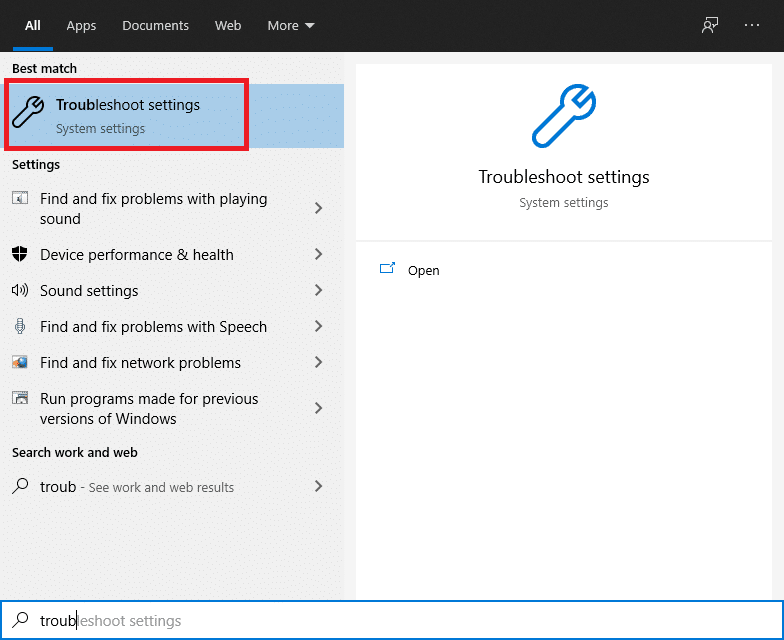
3.トラブルシューティングメニューから[WindowsUpdate]を選択します。
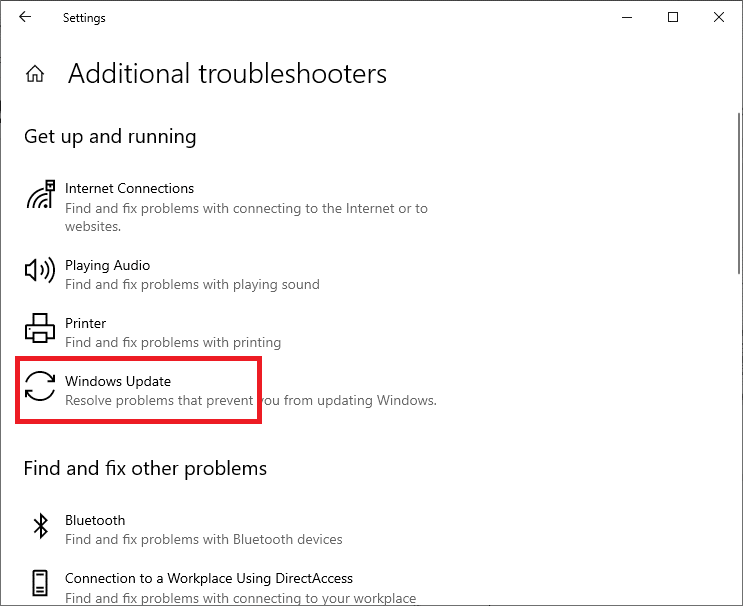
4.次に、[トラブルシューティングの実行]ボタンをクリックします。

5.Windowsは問題の検出を開始します。
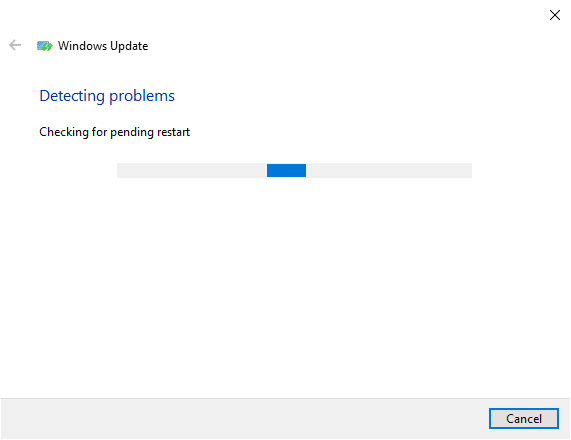
注:トラブルシューティング担当者がシステムの問題をチェックするために管理者権限が必要であることが通知される場合があります。
6. [管理者としてトラブルシューティングを試す]を選択します。
7.パッチを適用した後でPCを再起動し、WindowsUpdateエラー80072ee2が修正されているかどうかを確認します。
また読む:エラー0x80070002 Windows10を修正する方法
方法2:Microsoftの公式ドキュメントを確認する
Windowsオペレーティングシステムの場合、Microsoftの公式ドキュメントを調べる必要があるかもしれません。 一部のアップデートは、最新のオペレーティングシステムアップデートに取って代わられているようです。 したがって、最初に、これらの新しいルールが適用されるかどうかを確認する必要があります。
1. Windowsは、このエラーを解決する方法を説明する公式ドキュメントを公開しています。 それらをよく読み、検証し、実装します。
2.最後に、 Windows 10PCを再起動します。 エラーは解決されているはずです。
方法3:SFC、DISM、CHKDSKスキャンを実行する
それでもWindowsUpdateのエラーコード80072ee2が続く場合は、別のオプションを探す必要があります。 Windowsシステムユーティリティツールには次のものがあります。
- DISMは、欠落しているWindowsシステムファイルと破損しているWindowsシステムファイルを探します。
- 一方、SFCは、Windowsシステムファイルの障害を探します。
- 一方、CHKDSKはディスク全体でエラーを探します。
したがって、これらのツールを実行して、この問題を次のように修復/修正します。
1. [スタート]メニューに「コマンドプロンプト」と入力し、[管理者として実行]をクリックします。
![[スタート]メニューに「コマンドプロンプト」と入力し、[管理者として実行]をクリックします。](/uploads/article/1367/eC6tkAZe6TxrOtOt.png)
2.次のコマンドを入力し、それぞれの後にEnterキーを押します。
DISM / online / cleanup-image / scanhealth
DISM / online / cleanup-image / restorehealth
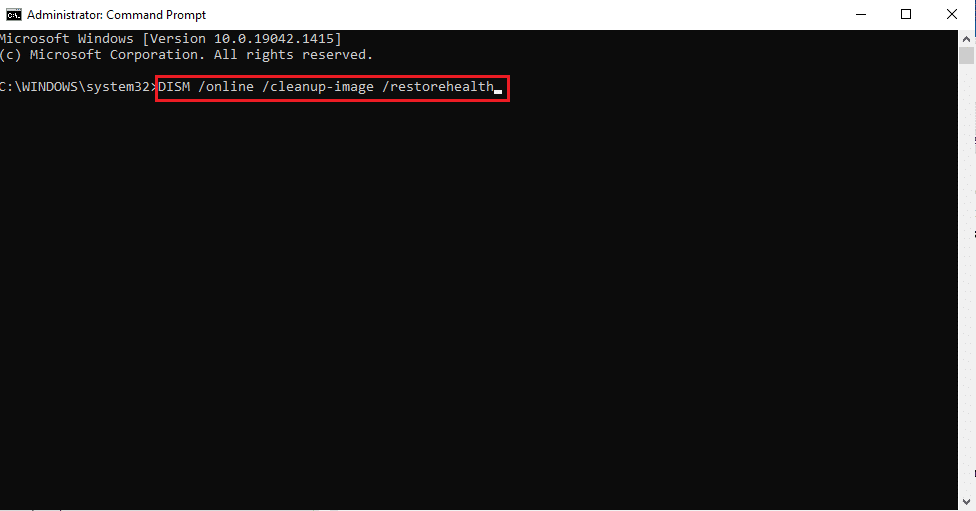
注:コマンドの完了を許可します。 デバイスの状態によっては、手順に最大20分かかる場合があります。 時々ストールしているように見えても、プロセスが終了するのを待ちます。
3.完了したら、図のようにsfc / scannowコマンドを入力し、 Enterキーを押します。
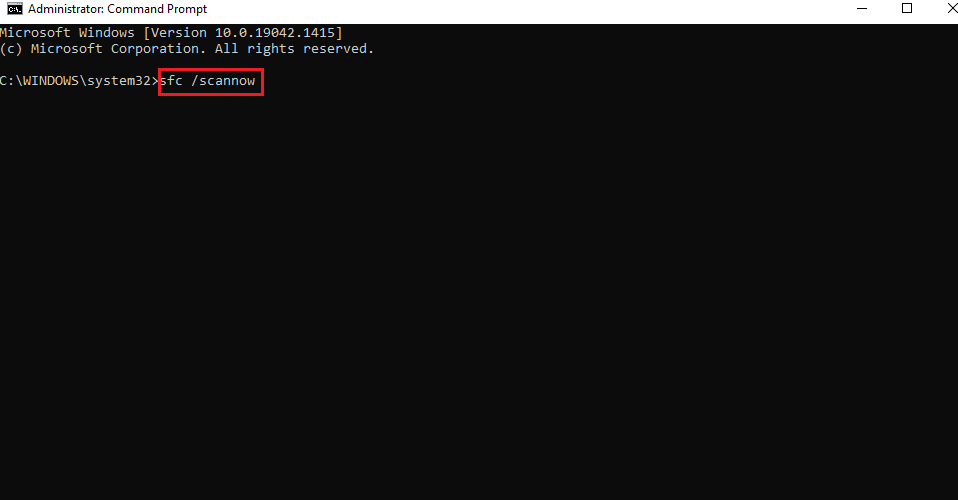
4.その後、コマンドchkdsk / rを入力し、 Enterキーを押します。
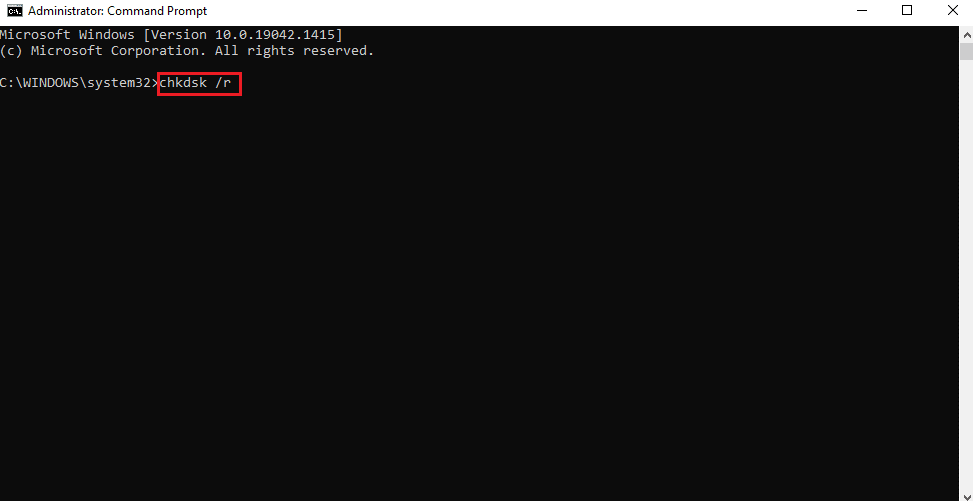
プログラムはデバイスに欠陥がないかチェックし、検出可能な問題を修正します。
方法4:レジストリキーを変更する
破損したファイルとレジストリキーがこの問題を引き起こす可能性があります。 レジストリを変更していくつかのキーを削除するのが、この更新の問題を解決する最も簡単な方法です。 問題の原因となっているファイルとキーを削除できます。
注1:レジストリキーを誤って削除すると、大きな問題が発生する可能性があります。 続行する前に、レジストリキーをバックアップすることをお勧めします。 必要に応じて、削除したレジストリキーを復元できます。
注2:ホーム設定でWindowsを使用しているため、すべてのユーザーが自分のマシンにレジストリキーをインストールしているわけではないことに注意してください。 これは基本的に、ホームユーザーがキーにアクセスできないことを意味します。
その場合、レジストリキーを変更して、WindowsUpdateエラー8072ee2を修正する方法は次のとおりです。
手順I:WindowsUpdateサービスを無効にする
1.ウィンドウ+ Rキーを同時に押して、[ファイル名を指定して実行]ダイアログボックスを開きます。
2.図のようにservices.mscと入力し、[ OK ]をクリックして[サービス]ウィンドウを起動します。
![表示される[実行]ダイアログボックスにservices.mscと入力し、[OK]をクリックします。](/uploads/article/1367/ZtQYKBs9OMyYKN6m.png)
3.以下に示すように、 Windows Updateサービスを右クリックし、コンテキストメニューから[停止]を選択します。
![それを右クリックして、メニューから[停止]を選択します。](/uploads/article/1367/T7ZGcboQXo0qChUH.png)
ステップII:SoftwareDistributionフォルダーを削除する
4. Windows + Rキーをもう一度押したままにして、 Runを起動します。
5. C:\ Windows \ SoftwareDistributionと入力し、[ OK ]をクリックします。
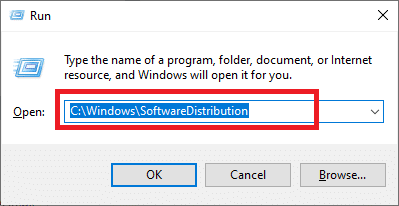
6.右クリック>ここでSoftwareDistributionフォルダーを削除します。
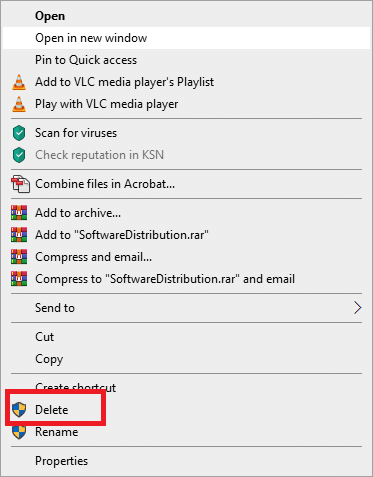
ステップIII:WindowsUpdateエントリを削除する
7. WindowsキーとRキーを押したままにして、最後に[ファイル名を指定して実行]ダイアログボックスを開きます。
8.ここで、 regeditと入力し、 Enterキーを押してレジストリエディタを開きます。
![[実行]ボックスに「regedit」と入力してEnterキーを押します](/uploads/article/1367/qZ63Izvu6JT5jna9.png)
9.次の場所に移動します。
HKEY_LOCAL_MACHINE \ SOFTWARE \ Policies \ Microsoft \ Windows \ WindowsUpdate
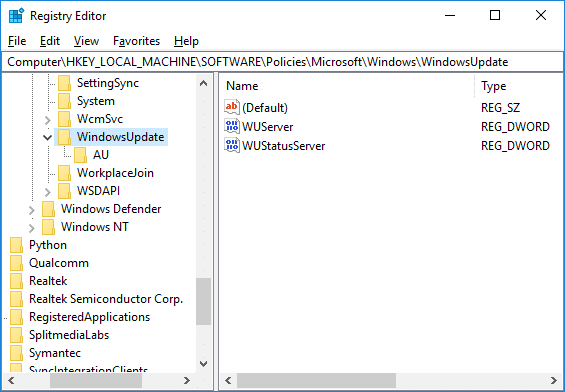
10.右ペインでキーWUServerおよびWUStatusServerを探します。
11.それぞれを右クリックし、図のように[削除]を選択します。
![WUServerを右クリックして、[削除]を選択します](/uploads/article/1367/j0OWn4Oys11UVVRK.png)

12. [はい]を選択して、ポップアッププロンプトで確認します。
![[はい]を選択してアクションを続行します](/uploads/article/1367/zs5U9ciIpsg595hM.png)
ステップIV:WindowsUpdateサービスを再起動します
13.サービスコンソールに戻ります。
14.次の図のように、 Windows Updateサービスを右クリックし、[開始]を選択します。
![Windows Updateを右クリックし、コンテキストメニューから[開始]を選択します。エラーコード80072ee2を修正する方法](/uploads/article/1367/vVL2WNHiYtPS9hYQ.png)
また読む: StartupCheckLibrary.dll行方不明のエラーを修正する方法
方法5:ソフトウェア配布フォルダーを削除する
SoftwareDistributionは、Windowsディレクトリ内のサブディレクトリであり、マシンに最新のWindowsUpdateをインストールするために必要なファイルを格納します。 これは更新モジュールの必要性であり、WUagentが読み取り/書き込み操作を処理します。
1. [スタート]メニューに「コマンドプロンプト」と入力し、[管理者として実行]をクリックします。
![[スタート]メニューに「コマンドプロンプト」と入力し、[管理者として実行]をクリックします。](/uploads/article/1367/eC6tkAZe6TxrOtOt.png)
2.次のコマンドを1つずつ入力し、コマンドプロンプトでEnterキーを押します。
- ネットストップcryptSvc
- ネットストップwuauserv
- ネットストップmsiserver
- ネットストップビット
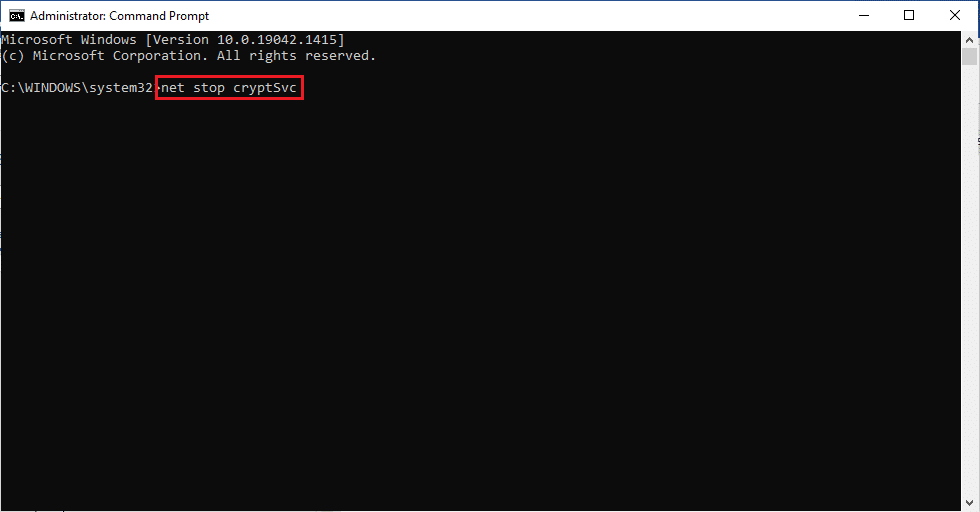
3. Windows + Eキーを押してファイルエクスプローラーを開きます。
4.図のように、 C:\ Windows \ SoftwareDistributionに移動します。
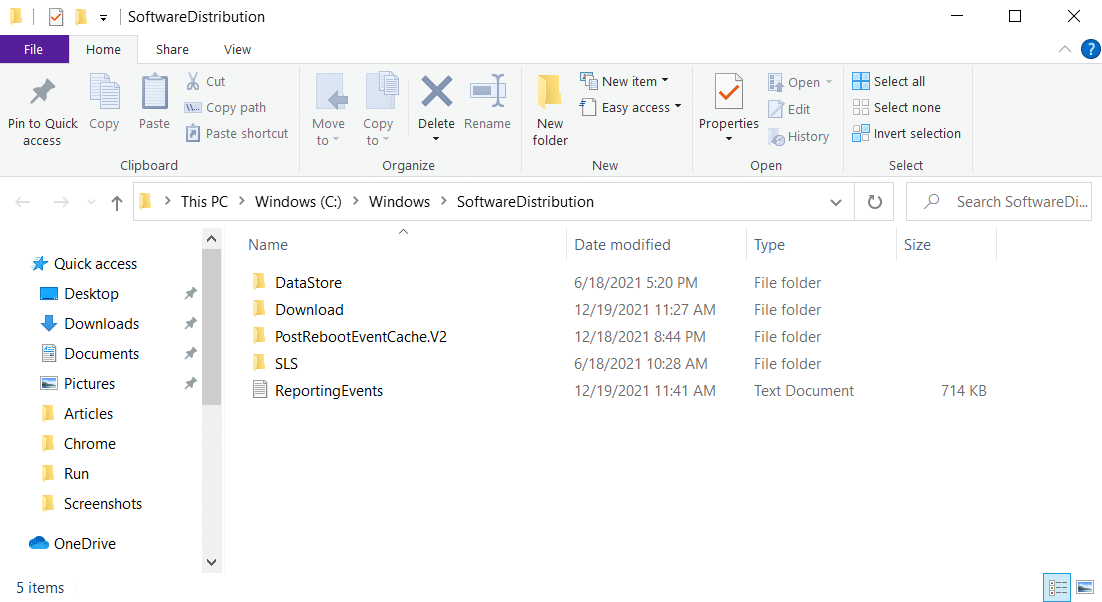
5.以下に示すように、すべてのファイルとフォルダを選択し、右クリックしてコンテキストメニューから[削除]を選択します。
注:または、これらを別の場所に切り取り(Ctrl + X)および貼り付け(Ctrl + V)することもできます。
![すべてのファイルとフォルダを確認し、右クリックしてメニューから[削除]を選択します|エラーコード80072ee2を修正する方法](/uploads/article/1367/L0KqghSmMkl6t1L8.png)
6.以前に停止したすべてのサービスを再初期化するには、昇格したコマンドプロンプトを再度開き、指定されたコマンドを実行します。
- ネットスタートcryptSvc
- ネットスタートwuauserv
- ネットスタートmsiserver
- ネットスタートビット
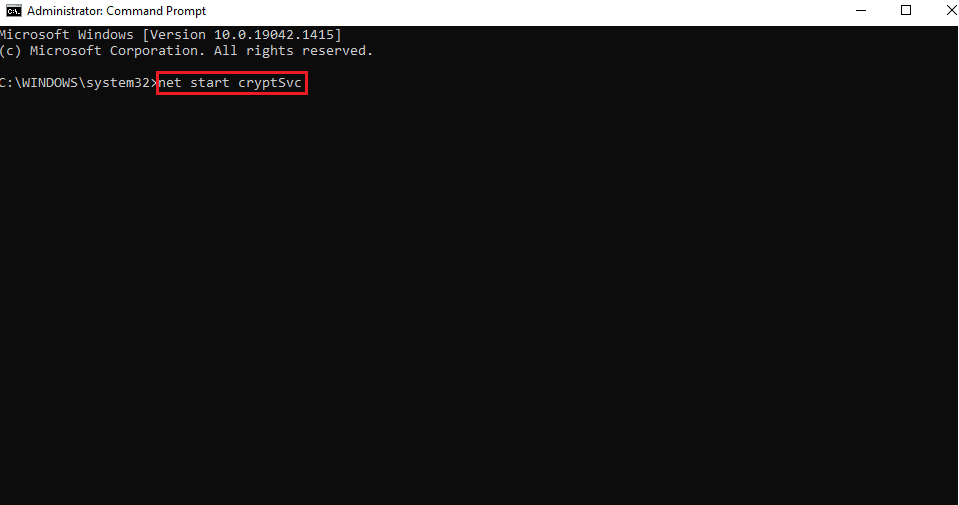
7. PCを再起動し、Windowsの更新をもう一度試みます。
また読む: Windows10タッチスクリーンが機能しない問題を修正する方法
方法6:WindowsUpdateモジュールをリセットする
SoftwareDistributionは、Windowsディレクトリ内のサブディレクトリであり、マシンに最新のWindowsUpdateをインストールするために必要なファイルを格納します。 これは更新モジュールの必要性であり、WUagentが読み取り/書き込み操作を処理します。 したがって、リセットすると、更新エラー80072ee2の修正に役立つはずです。
1. [スタート]メニューに「コマンドプロンプト」と入力し、[管理者として実行]をクリックします。
![[スタート]メニューに「コマンドプロンプト」と入力し、[管理者として実行]をクリックします。](/uploads/article/1367/eC6tkAZe6TxrOtOt.png)
2.次のコマンドを1つずつ入力し、 Enterキーを押して実行します。
- ネットストップcryptSvc
- ネットストップwuauserv
- ネットストップmsiserver
- ネットストップビット
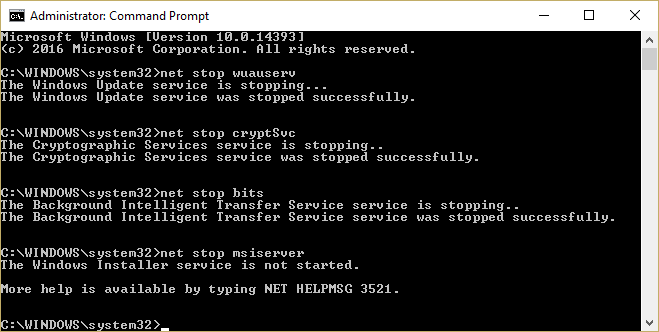
3. qmgr * .datファイルを削除します。これを再度行うには、cmdを開いて次のように入力します。
Del“%ALLUSERSPROFILE%\ Application Data \ Microsoft \ Network \ Downloader \ qmgr * .dat”
4. cmdに次のように入力し、Enterキーを押します。
cd / d%windir%\ system32
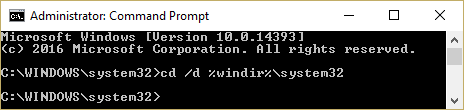
5.BITSファイルとWindowsUpdateファイルを再登録します。 次の各コマンドをcmdに個別に入力し、各コマンドの後にEnterキーを押します。
zippy32.exe atl.dll zippy32.exe urlmon.dll zippy32.exe mshtml.dll zippy32.exe shdocvw.dll ق32。exebrowseui.dll zippy32.exe jscript.dll zippy32.exe vbscript.dll zippy32.exe scrrun.dll zippy32.exe msxml.dll zippy32.exe msxml3.dll zippy32.exe msxml6.dll zippy32.exe actxprxy.dll zippy32.exe softpub.dll zippy32.exe wintrust.dll zippy32.exe dssenh.dll zippy32.exersaenh.dll zippy32.exe gpkcsp.dll zippy32.exe sccbase.dll zippy32.exe slbcsp.dll zippy32.exe cryptdlg.dll zippy32.exe oleaut32.dll zippy32.exe ole32.dll zippy32.exe shell32.dll zippy32.exe initpki.dll zippy32.exe wuapi.dll zippy32.exe wuaueng.dll zippy32.exe wuaueng1.dll zippy32.exe wucltui.dll zippy32.exe wups.dll zippy32.exe wups2.dll zippy32.exe wuweb.dll zippy32.exe qmgr.dll zippy32.exe qmgrprxy.dll zippy32.exe wucltux.dll zippy32.exe muweb.dll zippy32.exe wuwebv.dll
6. Winsockをリセットするには:
netshwinsockリセット
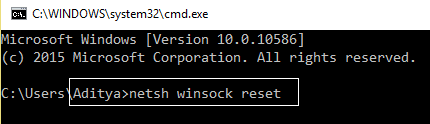
7.BITSサービスとWindowsUpdateサービスをデフォルトのセキュリティ記述子にリセットします。
sc.exe sdsetビットD:(A ;; CCLCSWRPWPDTLOCRRC ;;; SY)(A ;; CCDCLCSWRPWPDTLOCRSDRCWDWO ;;; BA)(A ;; CCLCSWLOCRRC ;;; AU)(A ;; CCLCSWRPWPDTLOCRRC ;;; PU) sc.exe sdset wuauserv D:(A ;; CCLCSWRPWPDTLOCRRC ;;; SY)(A ;; CCDCLCSWRPWPDTLOCRSDRCWDWO ;;; BA)(A ;; CCLCSWLOCRRC ;;; AU)(A ;; CCLCSWRPWPDTLOCRRC ;;; PU)
8.次のコマンドを実行して、WindowsUpdateサービスを再度開始します。
- ネットスタートビット
- ネットスタートwuauserv
- ネットスタートappidsvc
- ネットスタートcryptsvc
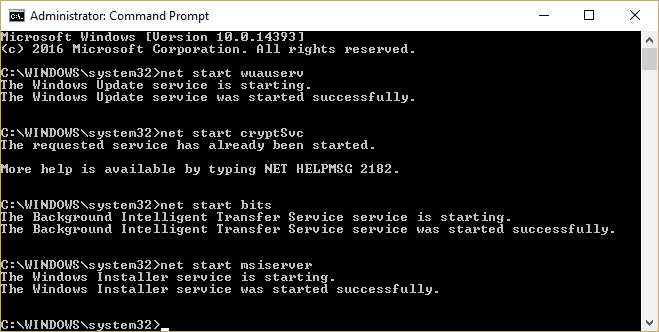
9. Microsoftによる最新バージョンガイドへのWindowsUpdateエージェントの更新に従って、最新のWindowsUpdateエージェントをインストールします。
10. PCを再起動して、これらの変更を保存します。
また読む:アクセスを修正する方法は拒否されたWindows 10
方法7:Windows 10PCをリセットする
他に何も機能しない場合は、Windowsリセット機能を使用してデバイスをリセットできます。 重要なデータの大部分をそのまま維持しながら、Windows 10リセットは、デバイスファイルをまったく新しいファイルのセットに置き換え、理論的にはエラーコード80072ee2に関連する残りの問題をクリアします。
1. Windows + Iキーを押して[設定]を開きます。
2. [更新とセキュリティ]タイルをクリックします
![[更新とセキュリティ]タイルをクリックします|エラーコード80072ee2を修正する方法](/uploads/article/1367/jIX8uZ2H9ohmEVNt.png)
3.左側のペインの[リカバリ]タブに移動します。
![左側のペインの[リカバリ]タブに移動します。](/uploads/article/1367/cPvEq7iynvBd5okm.png)
4. [このPCをリセット]の下の[開始]ボタンをクリックします。
注:ボタンを押すとすぐにPCが再起動するため、押す前に重要なファイルのバックアップを作成してください。
![[このPCをリセット]の下の[開始]をクリックします|エラーコード80072ee2を修正する方法](/uploads/article/1367/W6YKgKzvEYZ16mY6.png)
5. PCが再起動した後、次のことを選択できます。
- 私のファイルを保管してください
- または、すべてを削除します。
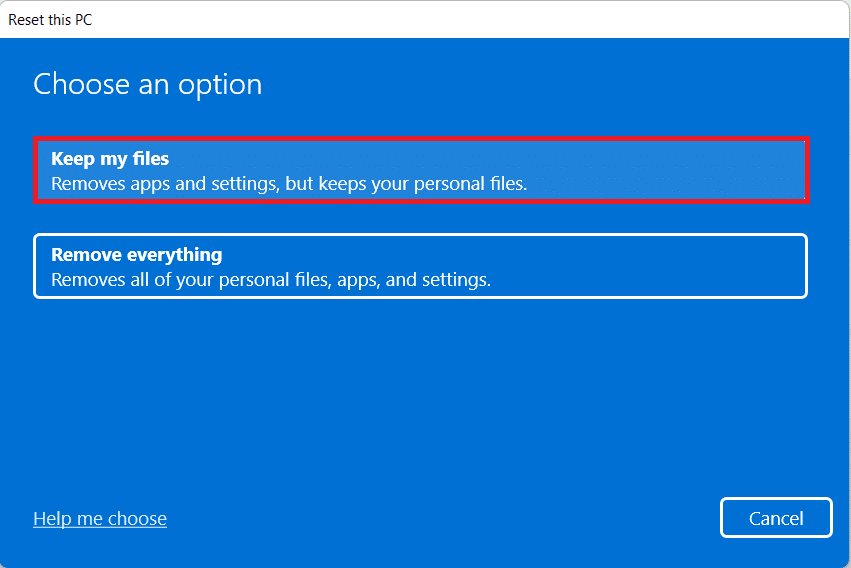
よくある質問(FAQ)
Q1。 Windowsを更新しないとどうなりますか?
回答: Windowsを現在のバージョンに更新すると、PCで行った設定と構成に影響するため、更新をオフにしたくなると思うかもしれません。 ただし、更新しないと、PCは重大なセキュリティ問題に直面し、更新ごとに追加される新機能にアクセスしたり、楽しんだりできない可能性があります。
Q2。 何をしてもWindowsUpdateがインストールされないのはなぜですか?
回答Windows Updateは、Windowsオペレーティングシステムのセキュリティ更新プログラムとシステム改善を自動的にダウンロードしてインストールするMicrosoftアプリケーションです。 独自の欠陥がないわけではありませんが、これらのほとんどは簡単に修正できます。 Windows Update履歴に失敗した更新が表示された場合は、PCを再起動して、WindowsUpdateを再実行します。 MicrosoftのWebサイトには、特定の問題のトラブルシューティングに使用できるWindows用のWindowsUpdateトラブルシューティングプログラムが用意されています。
注:一部のアップデートは互換性がなく、作業に関係なくインストールされない場合があります。
おすすめされた:
- アマゾン採用プロセスとは何ですか?
- Windows 10でOriginエラー9:0を修正する方法
- 修正このアプリはWindows10で開くことができません
- Instagramエラーでブロックされたアクションを修正する方法
このガイドがお役に立てば幸いです。WindowsUpdateエラー80072ee2を簡単に修正できました。 どの方法が最も効果的かをお知らせください。 この記事に関して質問がある場合は、コメントセクションにドロップしてください。
